1. Introducción
El control de stock en AppSat permite gestionar las existencias de productos de forma precisa, visualizar las cantidades disponibles en tiempo real y garantizar la trazabilidad de las entradas y salidas de almacén. Antes de empezar a registrar movimientos o sincronizar existencias, es fundamental preparar correctamente el sistema.
2. Creación y configuración de almacenes
AppSat permite trabajar con uno o varios almacenes. Cada uno puede tener su propio inventario y ubicación física.
Pasos recomendados para configurarlos correctamente:
- 1. Accede al apartado ‘Almacenes’.
- 2. Crea un nuevo almacén indicando nombre, código y dirección.
- 3. Define si el almacén será el principal.
- 4. Si quieres activar el almacén, asegúrate de marcar el check ‘ACTIVO’ y comprueba que no aparezca ningún mensaje de error de registros.
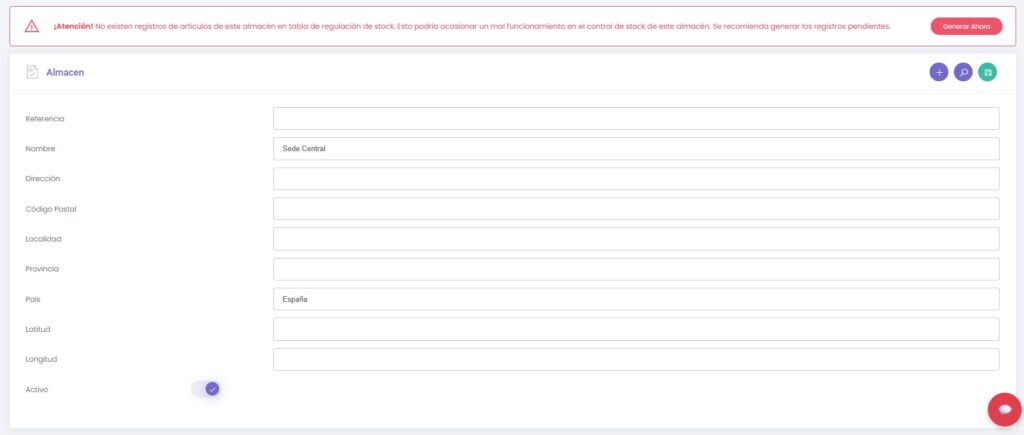
3. Configuración de artículos para control de stock
Cada artículo debe estar correctamente configurado para que el sistema pueda controlar su inventario. Verifica que los siguientes campos estén completados:
- • Código o referencia único del artículo.
- • Nombre o descripción corta.
- • Propiedad del artículo: Tangible, Intangible, Mano de obra, Desplazamiento, Dietas.
- • Stock inicial (cantidad actual en el almacén).
- • Stock mínimo y máximo (para activar alertas automáticas).
- • Coste medio o precio de adquisición.
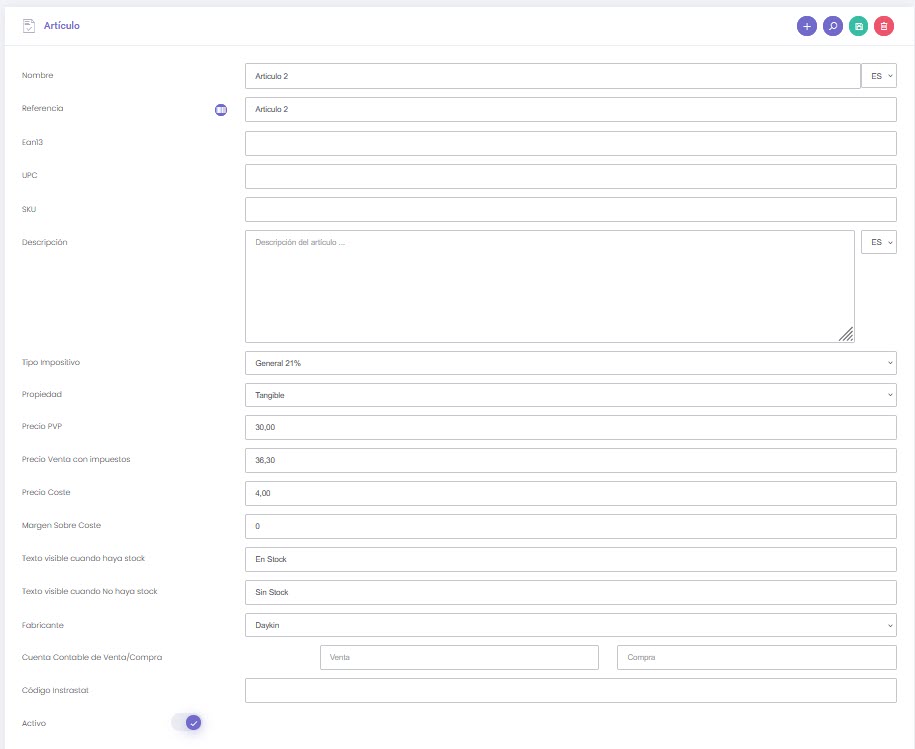
4. Establecer el almacén por defecto a cada usuario
Desde la ficha del usuario debes indicar o asignar el almacén que va a utilizar. De esta forma, cuando el operario use un producto desde la app móvil, el sistema descontará automáticamente el stock del almacén asignado.
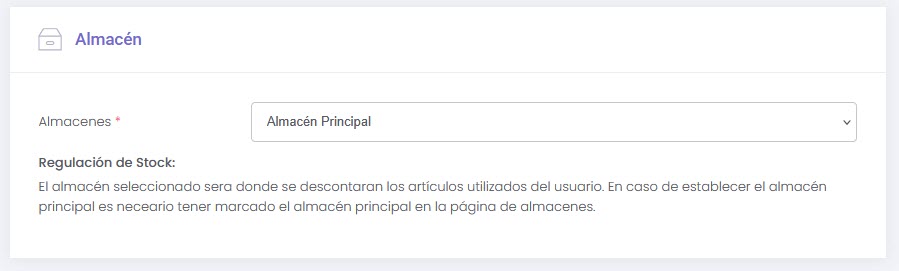
5. Tipos de movimientos y registros automáticos
AppSat gestiona automáticamente las entradas y salidas de stock en función de las operaciones realizadas. También puedes crear movimientos manuales si es necesario.
Los tipos principales de movimientos son:
- • Entradas de stock (compras, devoluciones de cliente).
- • Salidas de stock (ventas, consumos internos, bajas).
- • Ajustes de inventario (regularizaciones tras conteos físicos).
- • Traslados entre almacenes.
6. Informes de stock y alertas
Desde el módulo de informes puedes visualizar la información clave del inventario:
- • Existencias actuales por almacén.
- • Productos por debajo del stock mínimo.
- • Histórico de movimientos.
- • Exportación de datos a Excel para análisis externo.
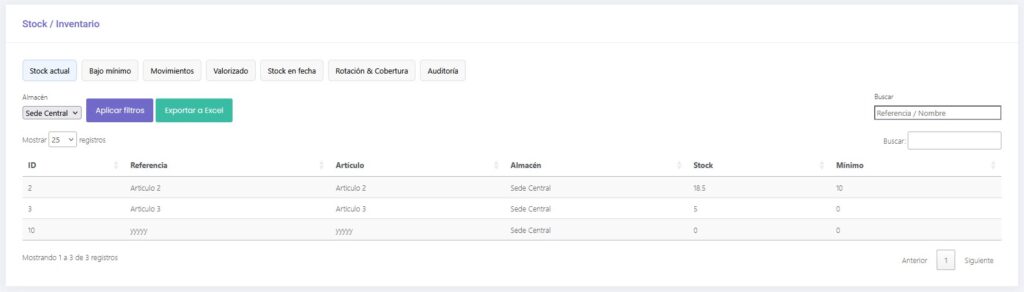
7. Buenas prácticas para la gestión de stock en caso de gestionar más de un almacén
💡 Recomendaciones:
Si se gestiona más de un almacén, se mostrará en las líneas de artículos el almacén del que se descontará el stock.
⚠️ No se recomienda añadir artículos en contratos que generan órdenes de trabajo de forma automática, ya que los artículos se descontarían del almacén configurado en la línea del artículo.
ARTÍCULOS COMPUESTOS: si se utiliza este sistema, dependiendo de los permisos disponibles, se puede decidir desde qué almacén descontar el stock del perfil de artículos compuestos creado. En el caso de la app móvil, se descontará del almacén por defecto configurado para el usuario.
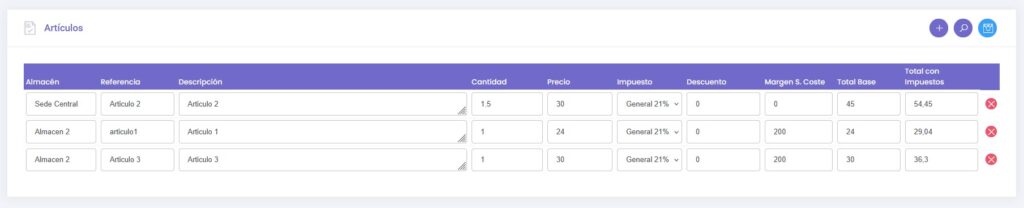
8. Resumen rápido
- • Crea y activa los almacenes que vayas a utilizar.
- • Configura los artículos con stock inicial, mínimo y máximo.
- • Asigna un almacén por defecto a cada usuario.
- • Evita añadir artículos en contratos automáticos.
- • Verifica los informes de stock periódicamente.
9. Conclusión
Una correcta preparación del sistema es la clave para un control de stock fiable. Siguiendo estos pasos, AppSat te permitirá mantener tus inventarios actualizados, reducir errores y optimizar la gestión logística.